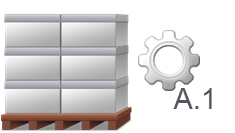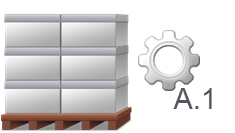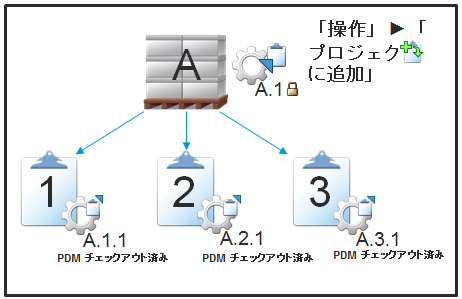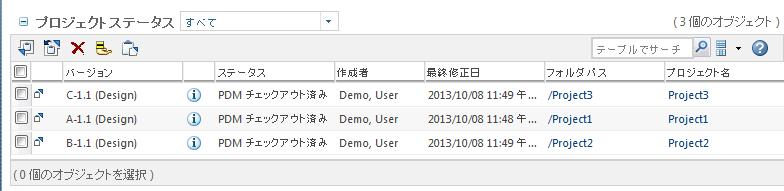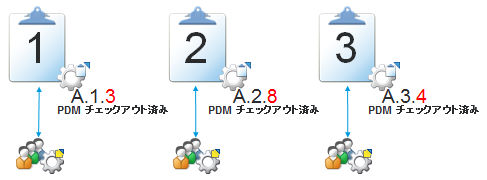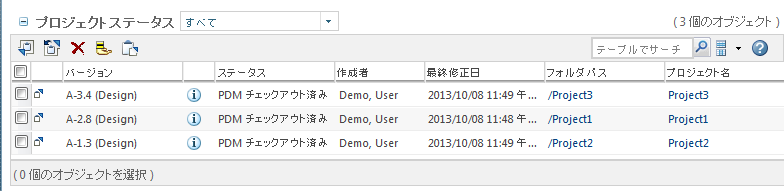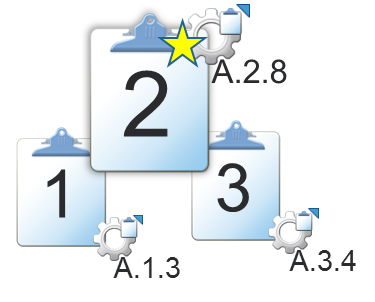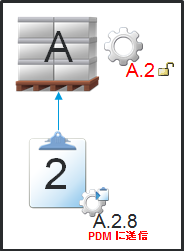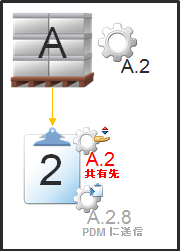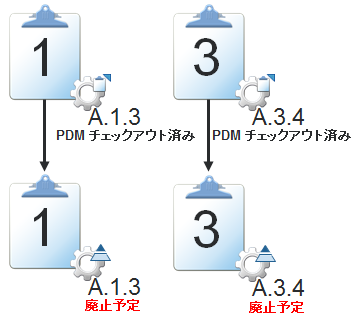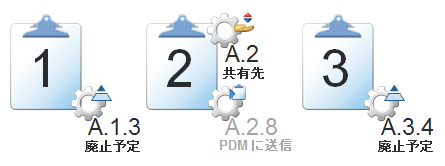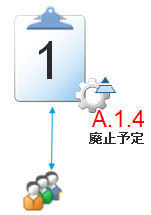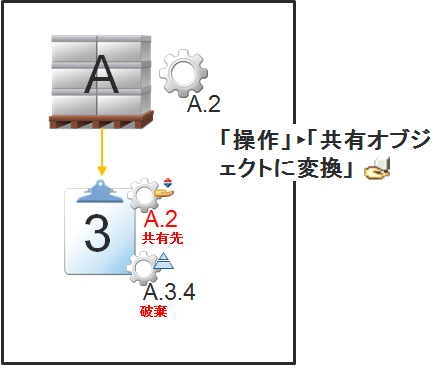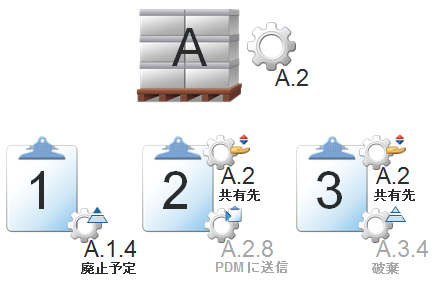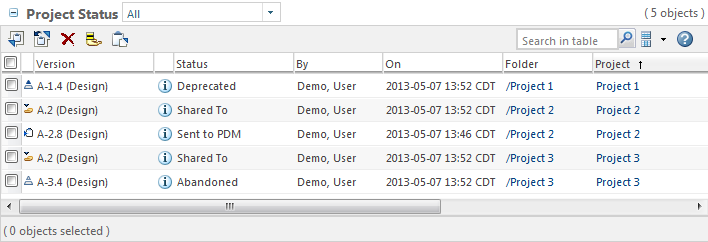PDM チェックアウトの使用事例
PDM オブジェクトを複数のプロジェクトにチェックアウトするときに実行する手順の例を以下に示します。
1. PDM で部品を作成します。
製品 A という名前の製品コンテキストに部品 A.1 が作成されます。
製品マネージャは、製品チームが部品に対して必要な作業を実行できないと判断します。ただし、この部品は製品アセンブリの必須の構成部品なので、別の製品コンテキストには移動できません。
その結果、引き続きその部品に対して作業を行うため、製品マネージャはプロジェクトチームのリソースを割り当てるよう要求します。
2. 部品を複数のプロジェクトコンテキストにチェックアウトします。
製品マネージャは 3 つのプロジェクトを選択し、プロジェクトチームのメンバーが部品に対する設計作業を実行するように要求します。
製品マネージャは「プロジェクトに追加」操作を使用して、部品を各プロジェクトにチェックアウトします。この例では、各プロジェクトにプロジェクト 1、プロジェクト 2、プロジェクト 3 という名前が付いています。
「プロジェクトに追加」チェックアウト操作によって次のイベントが発生します。
◦ 製品 A で部品がロックされます。
◦ 部品のプロジェクト固有のバージョンが各プロジェクトに作成されます。
| ここには示されていませんが、製品マネージャが部品をチェックアウトするときには、オプションで関連オブジェクトや依存オブジェクトを含むことができます。たとえば、関連ドキュメント、構造アノテーション、下位レベルの部品コンポーネント、関連する CAD ドキュメントなどです。これらのオブジェクトは、各プロジェクトで共有するか、各プロジェクトにチェックアウトできます。 |
| 製品マネージャが代わりに製品 A のメンバーに作業を割り当てることにした場合、「PDM のチェックアウトを解除」操作を実行するだけです。プロジェクト固有のバージョンは削除され、読み取り専用の共有オブジェクトに置き換えられます。 |
3. プロジェクトメンバーがオブジェクトをチェックアウトおよびチェックインします。
適切なアクセス権を持つチームメンバーは、部品をプロジェクトからチェックアウトして変更できます。修正を行うたびに、部品のプロジェクト固有の作業版数が新規作成されます。
「プロジェクトステータス」テーブルに、プロジェクト固有の最新バージョンが表示されます。
| バージョン番号は、サイトに適用されている番号付けスキームに応じて異なる可能性があります。この例では、プロジェクト 1 のメンバーは部品 A.1.1 をチェックアウトしてからチェックインすることで部品 A.1.2 を作成しています。その後、部品 A.1.2 を再びチェックアウトしてからチェックインすることで部品 A.1.3 を作成しています。プロジェクト 2 のメンバーはそのバージョンを 8 回修正し、プロジェクト 3 のメンバーはそのバージョンを 4 回修正しています。 |
4. 製品構造に組み込むプロジェクトバージョンを決定します。
製品マネージャは各バージョンを評価して、プロジェクト 2 で作成されたバージョンを選択します。
5. 1 位の設計を PDM に送り返します。
マネージャは部品 A.2.8 (プロジェクト 2 で作成されたバージョン) に対して
「PDM に送信」操作を実行します。
| 1. 製品 A のソース部品が更新され、プロジェクト 2 での変更内容が反映されます。 この例では、この製品の部品がバージョン A.1 からバージョン A.2 になっています。部品 A.2 にはプロジェクト 2 で行われたすべての作業が含まれています。 2. ソース部品はロック解除され、製品 A のメンバーは部品 A.2 に対する作業を再開できます。 3. 1 位の代替設計である部品 A.2.8 が「PDM に送信」状態になります。プロジェクトメンバーはこの部品バージョンをまだ表示できますが、修正はできなくなります。 |
| 1. ソース部品の最新バージョン (A.2) がプロジェクト 2 で再共有されます。つまり、製品 A のメンバーがこの部品に変更を加えた場合、そのプロジェクトのユーザーは「プロジェクトを更新」操作を使用してこれらの変更を共有部品に反映できます。 2. プロジェクトの「フォルダコンテンツ」テーブルに共有バージョンが表示され、「PDM に送信」バージョンは非表示になります (「プロジェクトステータス」テーブルからは引き続きアクセスできます)。 |
| ここには示されていませんが、プロジェクト内で作成した関連オブジェクトや依存オブジェクトも送信できます。これらのオブジェクトもプロジェクトで再共有されます。 プロジェクト 2 のメンバーが引き続きその部品に対して作業できるようにする場合、共有の部品 A.2 に対して「PDM チェックアウトに変換」操作を実行できます。 |
6. 残りのプロジェクトを更新します。
「PDM に送信」操作が完了すると、プロジェクト 1 とプロジェクト 3 にチェックアウトされた部品バージョンは自動的に「廃止予定」状態になります。
その結果、次のオブジェクトがそれぞれのプロジェクトコンテキストに表示されます (淡色表示されているバージョンは「フォルダコンテンツ」テーブルに表示されません)。
7. プロジェクト 1: 廃止予定部品バージョンを維持します。
プロジェクト 1 では、「廃止予定」状態の部品に対する作業を続行することにします。
廃止予定オブジェクトには次の規則が適用されます。
◦ 廃止予定オブジェクトは PDM には送信できません。
◦ プロジェクトメンバーは廃止予定オブジェクトを引き続きチェックアウトおよびチェックインできます。
◦ 廃止予定オブジェクトは、プロジェクトの「フォルダコンテンツ」には表示されたままです。
◦ 新規オブジェクトまたは別の PDM チェックアウトオブジェクトの子として廃止予定オブジェクトを追加できます。ただし、親を PDM に送信する際に、廃止予定の子を送信することはできません。代わりに、廃止予定の子はそのソースの最新の PDM バージョンに置き換えられます。
◦ 廃止予定オブジェクトが別のプロジェクトオブジェクトに関連付けられている場合、その関連付けは維持されます。ただし、関連付けられているオブジェクトを PDM に送信する場合、先にその関連付けを除去する必要があります。
たとえば、プロジェクト 1 のメンバーがイラストレーションを作成し、「説明」関係を使用してそのイラストレーションを部品 A.1.4 に関連付けたとします。部品 A.1.4 が「廃止予定」状態になった後も、イラストレーションはこの部品と関連付けられたままになります。
後から、このイラストレーションを PDM ソース部品である部品 A.2 で使用できるように PDM に送信するよう製品 A の製品マネージャが要求したとします。このイラストレーションを PDM に送信するためには、プロジェクト 1 のユーザーが先に「説明」関係を除去する必要があります。
8. プロジェクト 3: 廃止予定オブジェクトを共有オブジェクトに変換します。
この結果、次のようなイベントが発生します。
◦ ソース PDM 部品の最新バージョンがプロジェクトで再共有されます。
◦ プロジェクト固有のバージョンが「廃止予定」状態から「破棄」状態に変わります。
◦ プロジェクトメンバーはそれ以降も破棄されたオブジェクトを表示できますが、そのオブジェクトをチェックアウトして修正することはできなくなります。
◦ 破棄オブジェクトは、ビューが「すべて - 非表示オブジェクトを含む」に設定されている場合に、「フォルダコンテンツ」のみに表示されます。
9. 変更内容をレビューします。
このプロセスが完了すると、元の部品に対して次のバージョンが使用可能になります (淡色表示されているバージョンは「フォルダコンテンツ」テーブルに表示されません)。
これらの変更内容は、「プロジェクトステータス」テーブルでレビューできます。
詳細については、以下のトピックを参照してください。